
サイト・運営者情報
- 「アプリポ」はスマホアプリやSIM回線&機種)に関する疑問に答えるサイトです。私たちは常時複数の格安SIM回線を実際に契約し、通信速度を計測できるサービスの開発など、専門的視点と消費者目線を両立した体制で運営しています。運営:株式会社七変化
目次
インスタのストーリーで写真を複数投稿することはできる?
【2022年9月更新!】
インスタのストーリーに写真を複数投稿できるのか、気になりますよね。
この記事では、インスタのストーリーで写真を複数投稿する方法を解説します。
インスタのストーリーは写真を2枚や複数投稿が可能
結論ですが、インスタのストーリーで写真を複数枚投稿することは可能です。
いくつかのやり方を紹介するので、自分に合ったものを選んで試してみてください。
インスタのストーリーで写真を複数枚投稿するやり方
インスタのストーリーで写真を複数枚投稿するには、以下の3種類の方法があります。
- 連続してストーリーを投稿する
- ステッカーのコラージュ機能を使う
- レイアウト機能を使う
それぞれの手順を詳しく解説します。
連続してストーリーを投稿する方法
ストーリーを投稿するときに写真を複数枚選択すると、連続して投稿されます。
クイック解説
1.「ストーリーズ」の上に表示されているアカウントアイコンをタップします。
2.「選択」をタップします。
3.投稿したい写真をタップして選択し、「次へ」をタップします。
4.「次へ」をタップします。
5.「シェアする」をタップします。
6.「完了」をタップします。
画像で詳しく解説
1.「ストーリーズ」の上に表示されているアカウントアイコンをタップします。
2.「選択」をタップします。
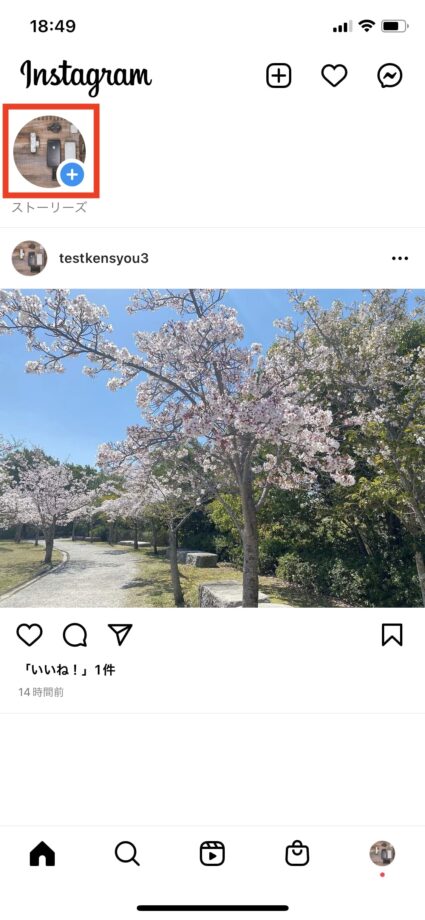
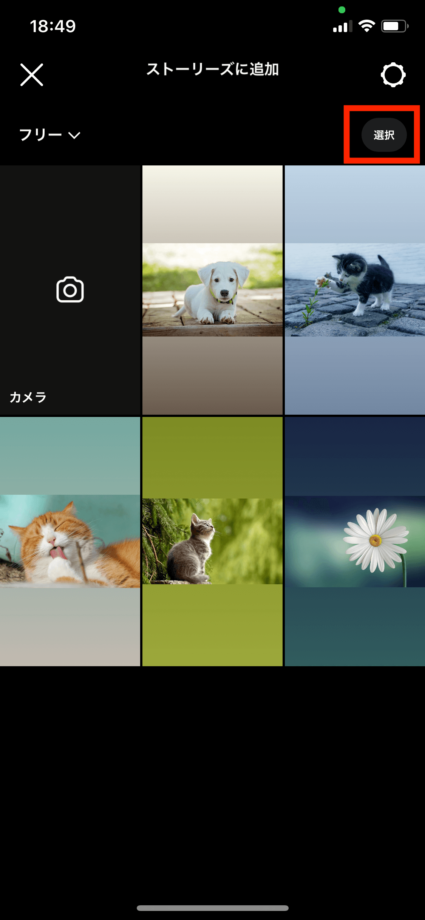
3.投稿したい写真をタップして選択し、「次へ」をタップします。
4.「次へ」をタップします。
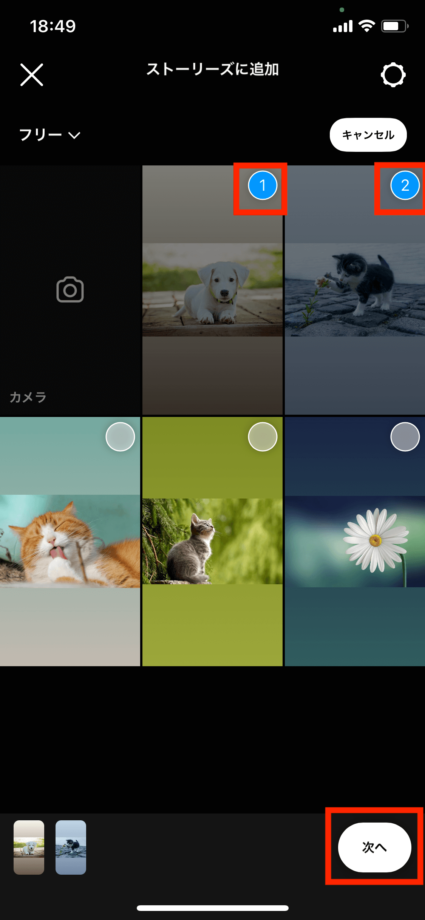

5.「シェアする」をタップします。
6.「完了」をタップします。
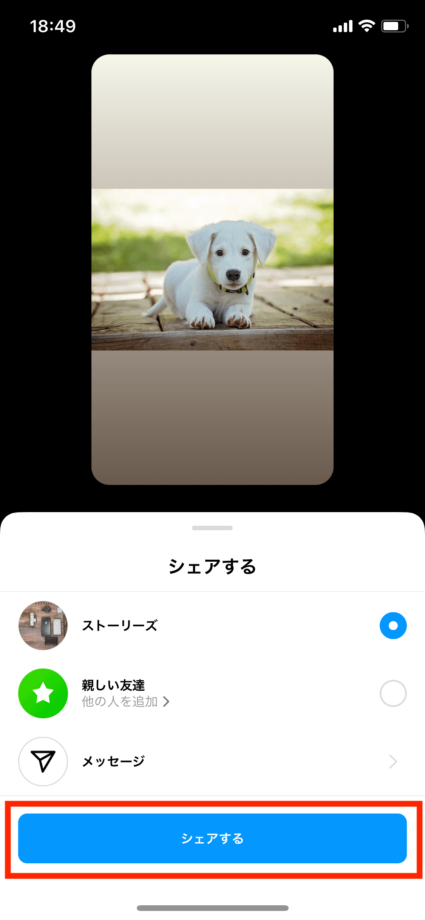

投稿後にストーリーを確認してみると、以下の画像のように1枚ずつ連続して投稿されていることが確認できました。
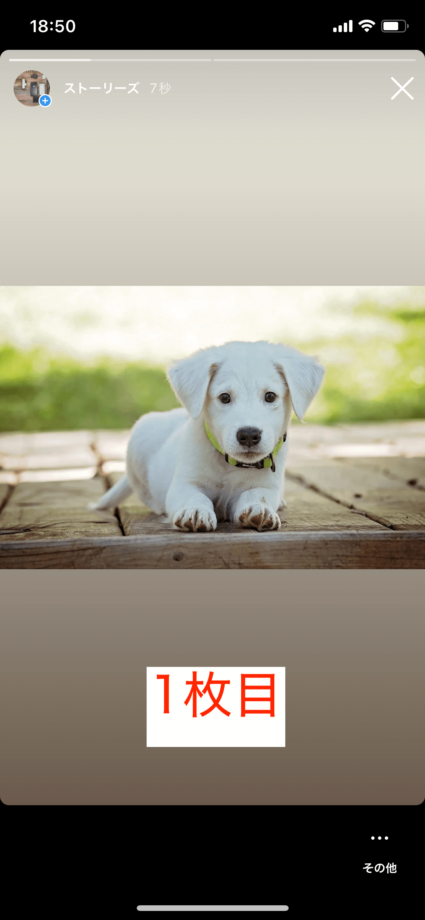
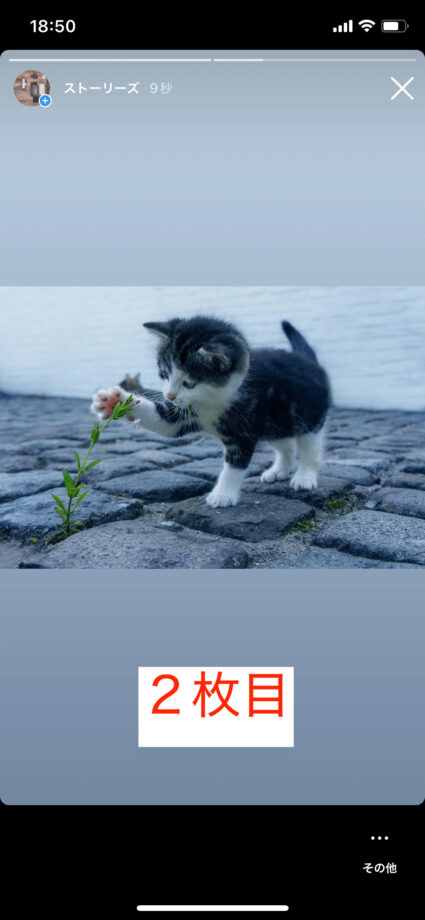
ストーリーのレイアウトから写真を複数枚投稿する方法
ストーリーのレイアウト機能を使えば、一つの投稿に複数の写真を載せることも可能です。
クイック解説
1.ストーリーズの作成画面を開き、「カメラ」をタップします。
2.「レイアウト」をタップします。
3.「グリッドを変更」をタップして、投稿したい枚数分のものをタップします。
4.左下に表示されている画像をタップします。
5.投稿したい写真をタップします。
6.左下に表示されている画像をタップし、2枚目の写真をタップします。
7.チェックマークをタップします。
8.「送信先」をタップしてストーリーを投稿します。
画像で詳しく解説
1.ストーリーズの作成画面を開き、「カメラ」をタップします。
2.「レイアウト」をタップします。

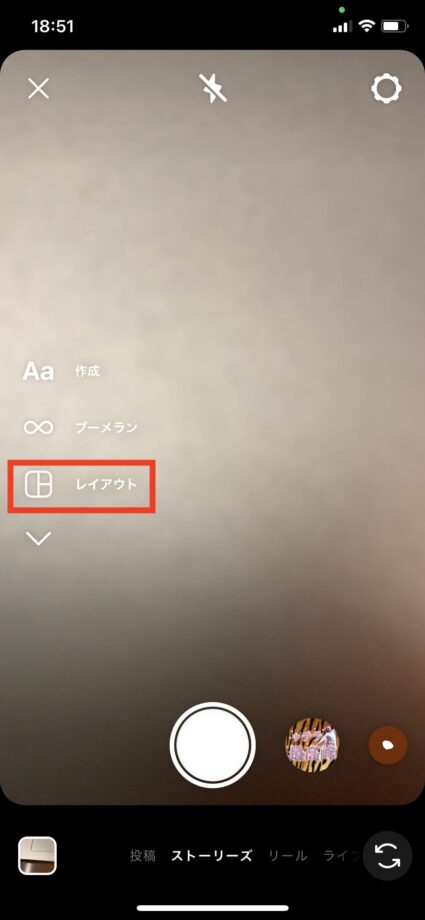
3.「グリッドを変更」をタップして、投稿したい枚数分のものをタップします。
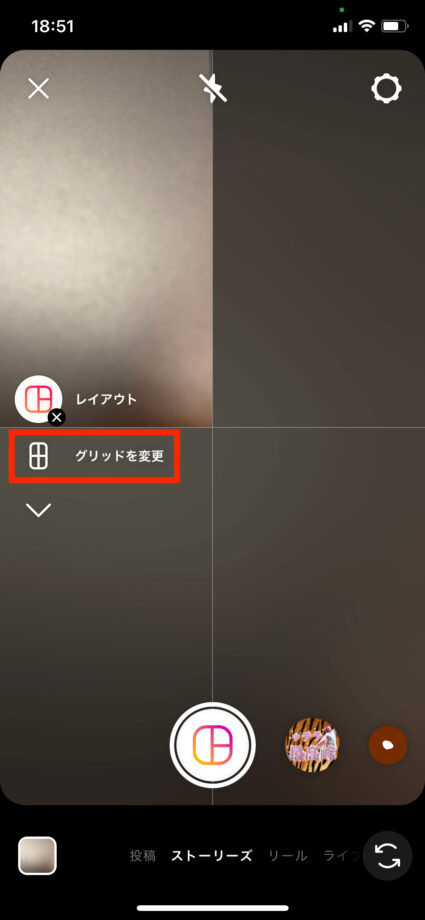
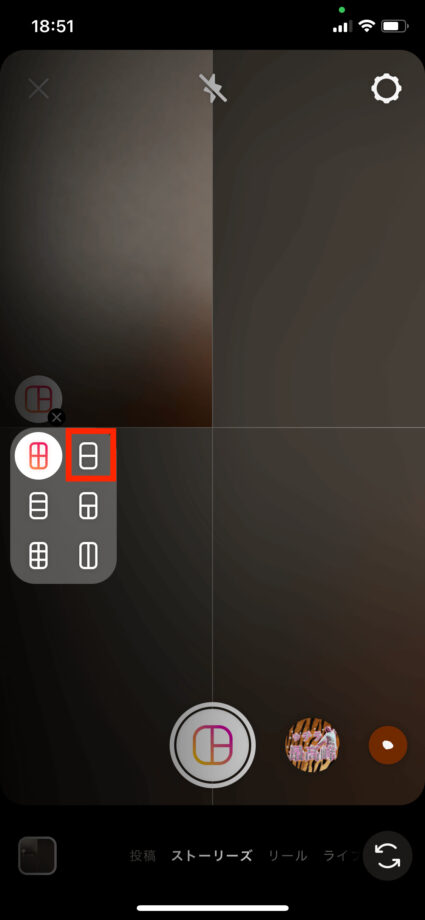
4.左下に表示されている画像をタップします。
5.投稿したい写真をタップします。


6.左下に表示されている画像をタップし、2枚目の写真をタップします。
7.チェックマークをタップします。
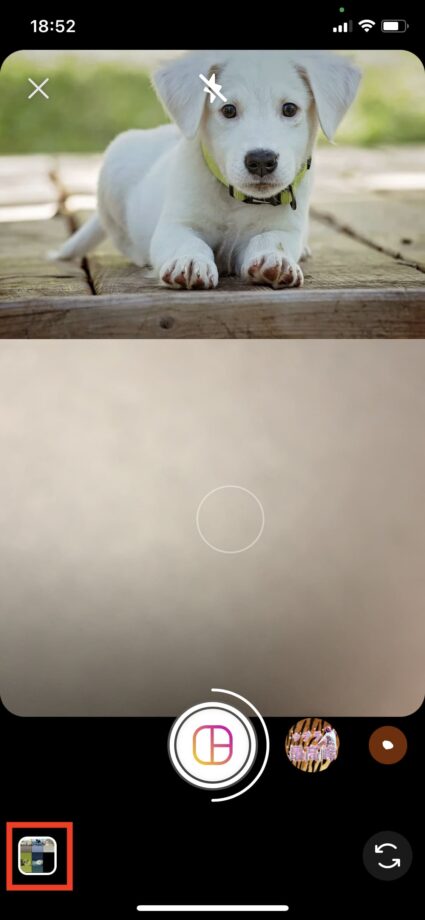

8.「送信先」をタップしてストーリーを投稿します。
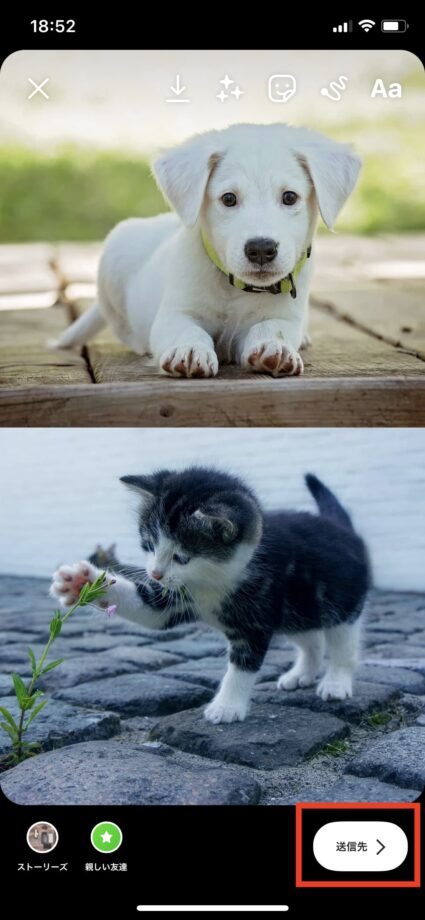
これで、ストーリーの投稿が完了しました。
投稿後にストーリーを確認してみたところ、以下の画像のように2枚の画像が一度に投稿できていることが確認できました。
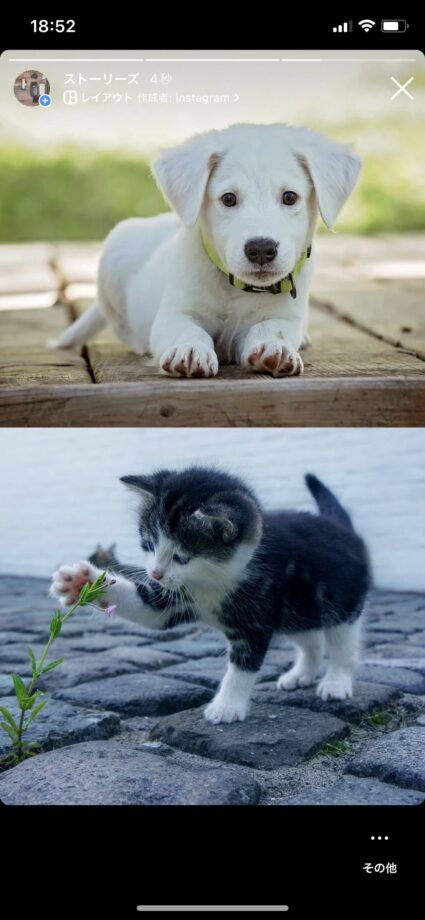
ストーリーでステッカーから写真をコラージュする方法
ストーリーのステッカー機能を使えば、複数枚の写真をコラージュして投稿することが可能です。
クイック解説
1.「カメラ」をタップします。
2.「Aa 作成」をタップします。
3.画面上部に表示されているステッカーのマークをタップします。
4.画像のマークをタップします。
5.投稿したい写真をタップします。
6.ステッカーのマークをタップし、4〜5の手順を繰り返して2枚目の写真をタップします。
7.「送信先」をタップしてストーリーを投稿します。
画像で詳しく解説
1.「カメラ」をタップします。
2.「Aa 作成」をタップします。
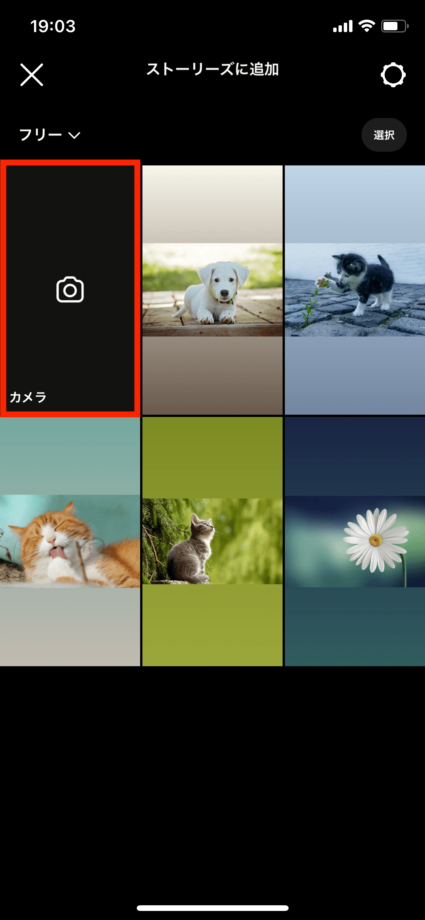

3.画面上部に表示されているステッカーのマークをタップします。
4.画像のマークをタップします。
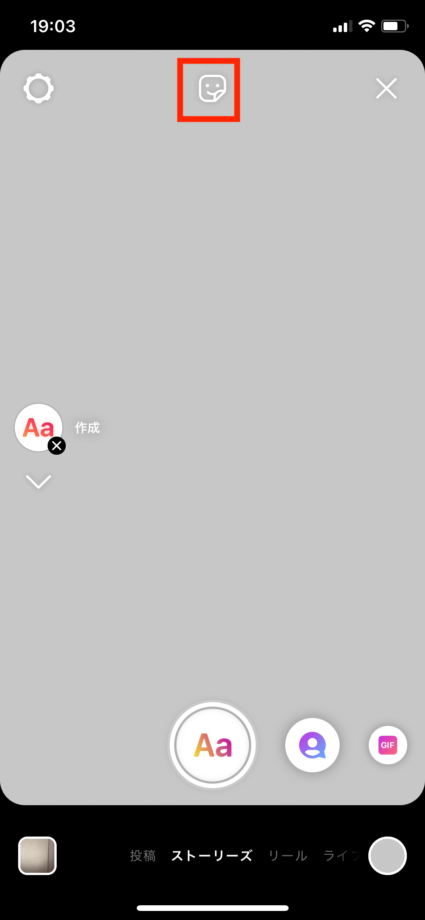
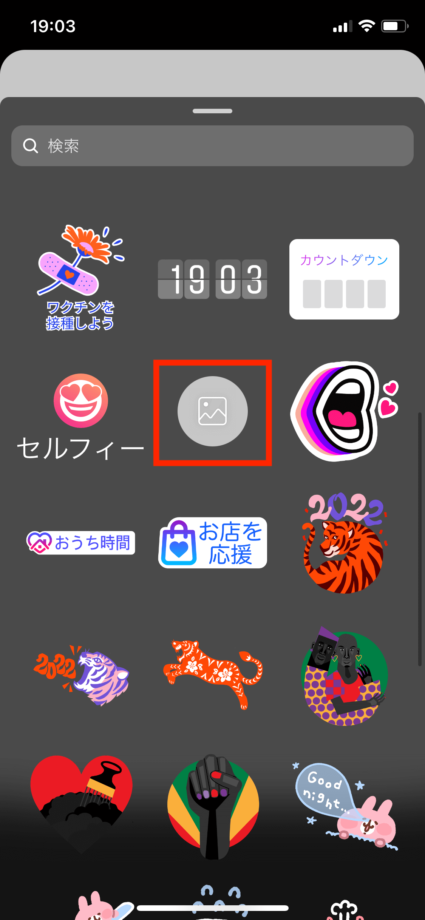
5.投稿したい写真をタップします。
6.ステッカーのマークをタップし、4〜5の手順を繰り返して2枚目の写真をタップします。
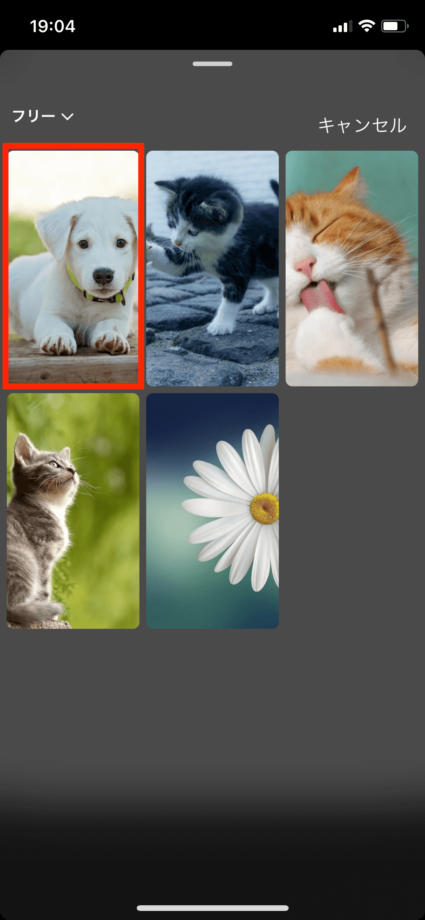

7.「送信先」をタップしてストーリーを投稿します。

これで、ストーリーの投稿が完了しました。
投稿後にストーリーを確認してみたところ、以下の画像のように2枚の画像が一度に投稿できていることが確認できました。
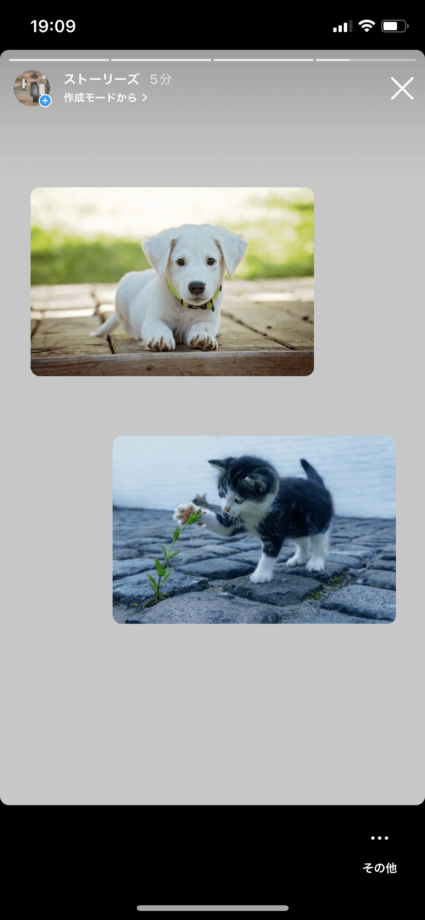
ステッカー機能を使えば写真ごとに大きさを調節できるので、たくさん加工したい人はこちらの方法で作成すると良いでしょう。
お役立ちリンク:Instagram公式ヘルプセンター
画像引用元&出典:Instagram
本ページの情報は2022年11月23日時点の情報です。最新の情報については必ず各サービスの公式サイトご確認ください。
Profile
この記事の執筆者
Company
サイト運営会社概要
About







